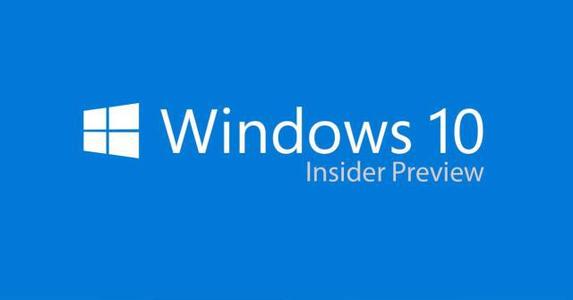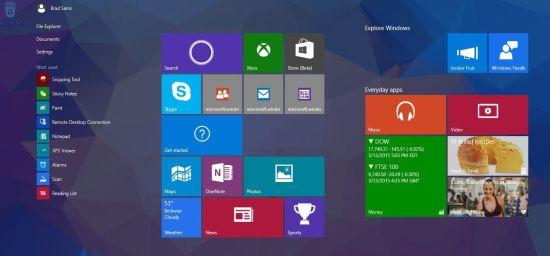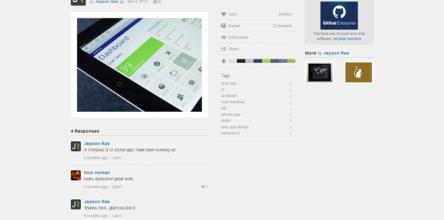Windows 10桌面是每个操作PC的用户的起点。在这里,您会发现,或者至少应该是,每个人需要正常工作或使用的一切。关于这一点,我们不得不谈论图标,那些小的图形显示直接访问一条路线,而该路线本身将很难访问。但是,并非所有用户都对它们有相同的需求,如果您想要屏幕上的清晰度或空间,我们会教您如何在Windows 10中更改图标的大小。

在更改图标大小之前,您要做的第一件事就是知道您的用途是什么。似乎有些难以置信,但是有一些因素决定使用或多或少的大型图形。查找程序或文件时,必须考虑屏幕的分辨率,当然还要考虑到您的需求。
考虑到这一点,请检查屏幕的大小,然后在设置中找到其分辨率。这很重要,有两个原因:第一个是观看质量,因为分辨率越高,复制的对象就越好。第二个是关于桌子本身的空间。分辨率越高,桌面上的空间就越多,这是有道理的。简单吧?
如何在Windows 10中调整图标的大小
我们继续进行真正简单的事情,即更改Windows 10图标的大小。有两种简单的方法可以执行此操作,我们可以在自动模式和手动模式之间进行分类。首先是从Windows10桌面开始遵循非常简单的方法:
1.右键单击桌面的空白部分
2.选择查看部分
3.大小图标将出现
现在,您只需要选择一个选项,它们的大小就会根据用户的需要而增加。
在Windows 10中,手动调整图标大小的方法就像在上下移动鼠标滚轮时按Ctrl键一样简单。第一个将增加大小,第二个将随意减小大小,同时您将看到如何在屏幕上执行更改。这是最准确的方法,因此,我们建议您使用此方法,以便您了解更改的方式。